ホームページ >コンピューターのチュートリアル >ブラウザ >Google Chromeでアップデートを確認する方法_Google Chromeでアップデートを確認するチュートリアル
Google Chromeでアップデートを確認する方法_Google Chromeでアップデートを確認するチュートリアル
- 王林転載
- 2024-05-09 12:28:53468ブラウズ
人気のブラウザである Google Chrome は、安定性とセキュリティを確保するために定期的に更新することが重要です。しかし、多くのユーザーは、Google Chrome のアップデートを確認する方法について混乱しています。この記事は、PHP エディターの Xigua によって注意深くまとめられており、Google Chrome のアップデートを確認する方法を詳しく紹介し、アップデート プロセスを簡単にマスターできるように、一連の明確でわかりやすい手順を提供します。 Google Chrome を常に最新の状態に保つ方法については、この記事を読んでください。
ステップ 1: まず、Google Chrome アプリを開き、図に示すように、右上隅にある 3 つの点のアイコンをクリックします。
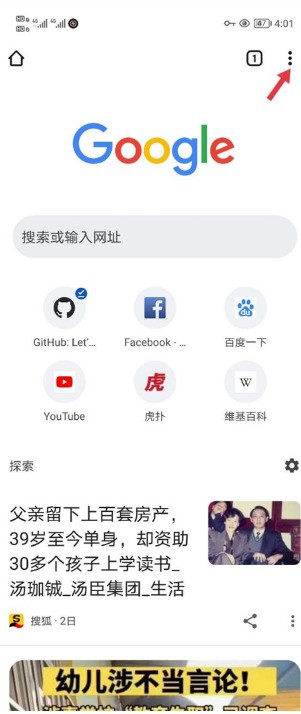
ステップ 2: 次に、図に示すように、設定機能のオプションを入力します。
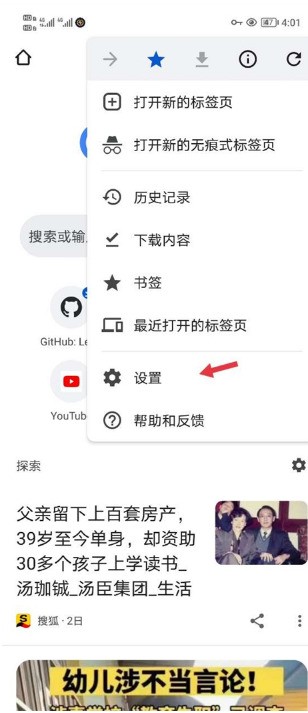
ステップ 3: 図に示すように、セキュリティチェック機能を見つけてクリックして入力します。
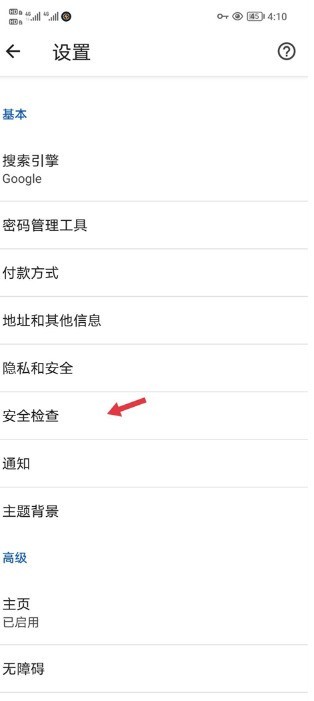
ステップ 4: 最後に、[今すぐ確認] をクリックします。新しいバージョンがある場合は、図に示すように、更新するように求められます。
以上がGoogle Chromeでアップデートを確認する方法_Google Chromeでアップデートを確認するチュートリアルの詳細内容です。詳細については、PHP 中国語 Web サイトの他の関連記事を参照してください。
声明:
この記事はzol.com.cnで複製されています。侵害がある場合は、admin@php.cn までご連絡ください。

